🤪🌟 SNAP CAMERA EN GOOGLE MEET 🔥 COMO USAR Y PROBLEMAS COMUNES ✨🌈 WINDOWS Y MAC 2022
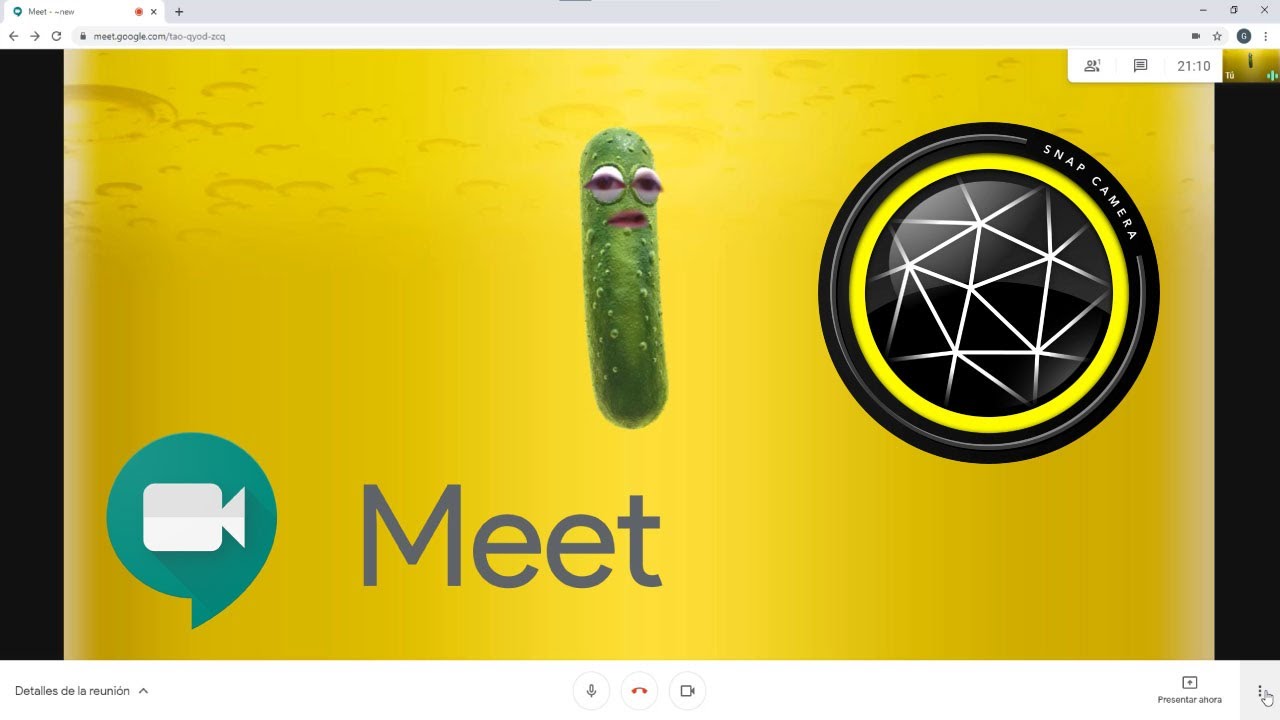
Hola amigos de creative Planet Les saluda su amigo Daniel Torres en esta ocasión les voy a enseñar Cómo pueden ustedes resolver algunos de los problemas más comunes que se presentan en la aplicación de Snap Camera principalmente cuando lo quieren utilizar en otras aplicaciones de videoconferencia como puede ser Google Meet Y es que como muchos de ustedes nos preguntaron a través del vídeo que aquí les dejo en el cual les enseñamos Cómo pueden ustedes instalar Snap Camera y utilizarlo con zoom muchos de ustedes tienen problemas para utilizarlos con otras aplicaciones Entonces no se despeguen de este vídeo porque les vamos a enseñar Cómo pueden resolver ustedes todos estos problemas de una manera muy sencilla antes de continuar les tengo que recordar que se tienen que suscribir y tienen que activar las notificaciones para que no se pierdan de nada en esa nueva Revolución digital Pues bien amigos cuando utilizamos Google Meet lo más recomendable es que lo hagamos a través de nuestro navegador de Chrome pero también pueden ustedes utilizar Safari mozilla o Edge pero yo Les recomiendo que lo hagan definitivamente en Chrome Pues bien para utilizar Snap came en Google Meet es tan sencillo como irme al menú de configuración dentro de la reunión Cuando yo ya esté dentro de una reunión o yo haya iniciado una reunión Voy a dar clic acá en los puntos que están del lado derecho en la parte inferior después en configuración aquí nos vamos a la parte que dice video en esta parte que hice vídeo tenemos la cámara la cámara normalmente tenemos la que viene integrada pero también podemos cambiar a Snap Camera vas a seleccionar Snap Camera Y probablemente te aparezca como acaba de aparecer aquí este símbolo de Snap Camera Si eso sucede lo que tienes que hacer es irte acá a Snap camerang te dice que no hay un dispositivo disponible entonces aquí lo que tendríamos que hacer directamente es cerrar Snap Camera lo vamos a cerrar ya lo cerramos ahora vamos a cerrar la cámara vamos a apagar la cámara y vamos a volver a iniciar Snap camerang bien nuevamente Snap Cameron ahora vamos a seleccionar nuestro filtro o nuestro fondo que queramos nosotros colocar vamos a agarrar acá un un filtro vamos a agarrar el filtro del Pepito Entonces ya tengo yo aplicado este filtro una vez que ya lo tengo ya puedo cerrar Snap Camera y ahora voy a abrir mi cámara aquí en mit y como se pueden dar cuenta ya tengo el fondo aplicado este es uno de los problemas más comunes que Snap Camera no detecte O no te pueda permitir ver el filtro pero como ya viste lo único que tienes que hacer es cerrarlo volverlo a abrir y activar nuevamente la cámara de esa manera vas a poder recuperar los filtros de Snap Camera en Google music y en muchas otras aplicaciones que puede estar pasando Exactamente lo mismo Ahora hay otros usuarios que nos han dicho que no les aparece la opción de Snap Camera o sea en la opción que yo les mostré acá de configuración vídeo no aparece en listada esta opción y esto a qué se debe Bueno este problema se debe a que no tienen habilitados los permisos de privacidad en el sistema operativo en el caso de Windows es de la siguiente forma en el caso de Windows lo vamos a confirmar de la siguiente manera tenemos que presionar la tecla de Windows más la tecla y lo vamos a hacer ahora aquí tenemos opciones de privacidad dentro de opciones de privacidad vamos a ver aquí que aparece cámara dentro de cámara debemos de tener activada esta opción de las aplicaciones puedan acceder a la cámara tiene que estar habilitada si no está habilitada entonces no va a permitir que puedan ver enlistada la cámara y también es muy importante que se fijen acá abajo que también estén las otras funciones habilitadas para las aplicaciones de escritorio para que de esa manera pueden puedan ustedes hacerlo en como lo pueden notar aquí en Google Chrome y ya lo nota que está actualmente en uso y en Snap cámara entonces de esa manera ustedes ya en Windows van a permitir que se vea la opción y van a poderlo configurar sin ningún problema en el caso de Mac solamente nos tenemos que ir a preferencias del sistema después en seguridad y privacidad después en cámara y una vez que entramos en cámara vamos a habilitar donde está Snap Camera para que podamos utilizarla también en nuestras demás aplicaciones y bueno si todavía tienes algunos problemas te invito a ver el siguiente vídeo donde les mostramos algunos otros procedimientos de solución a los problemas más comunes de Snap camerang y Bueno amigos esto ha sido todos les pediré por favor que nos Comenten aquí que les ha parecido Este vídeo y si ustedes tienen algunas otras recomendaciones o han tenido algunos otros problemas con Snap Camera nos encantará poder apoyarlos les agradezco mucho que hayan visto Este vídeo les recuerdo Mi nombre es Daniel Torres y les deseo un excelente día amigos de creative Planet gracias por haber visto este vídeo Yo te invito a que te suscribas y actives la campanita para que te enteres de nuestros estrenos antes que nadie Recuerda si este vídeo te sirvió dale like y compártelo para que ayudes a alguien más no te pierdas Ninguno de los vídeos a continuación Dale clic Dale clic